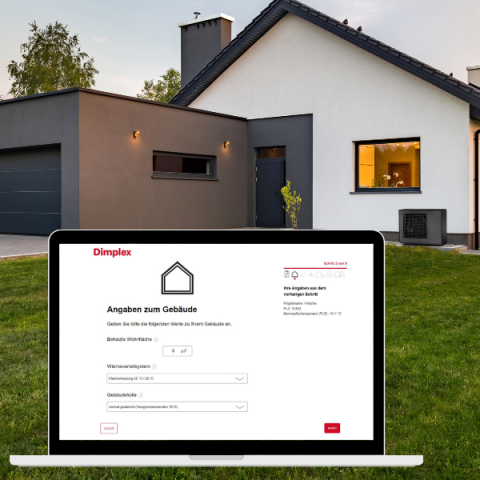
Handbuch Smart Climate System
Das Dimplex Energy Control-System steuert elektrische Heizungen, Leuchten und andere elektrische Geräte automatisch nach individuell festgelegten Wochenprogrammen. Das System hilft Ihnen dabei, die Energiekosten zu senken und Ihren Haushalt umweltfreundlicher zu machen, ohne Ihren Komfort zu beeinträchtigen.
Vor dem Start
Dieses Kapitel vermittelt Ihnen grundlegende Kenntnisse über Begriffe und Konzepte, die im Dimplex Energy Control-System verwendet werden.
Dimplex HUB ist die Zentraleinheit im Dimplex Energy Control-System. Dimplex HUB steuert Heizungen, Leuchten und andere elektrische Geräte nach von Ihnen festgelegten Wochenprogrammen.
Dimplex HUB ist mit Ihrem drahtlosen Netzwerk verbunden und kommuniziert mit der DIMPLEX Energy Control-APP auf Ihrem Smartphone oder Tablet. Von der APP aus wird Ihr Zuhause nach Ihren Bedürfnissen und Wünschen gesteuert.
Sie können Ihr Zuhause von überall auf der Welt aus steuern, solange die App mit dem Internet verbunden ist.
Dimplex HUB sendet Funksignale an EMPFÄNGER, die sich in Heizungen, Steckdosen oder Sicherungskästen in Ihrem Zuhause befinden können. Jeder Empfänger hat einen eindeutigen ID-Code, der es Dimplex HUB ermöglicht, Signale an das richtige Gerät zu senden.
DTB-2R ist ein kombinierter Fußboden- und Raumthermostat und Leistungsregler für die Einbau-Montage. COMFORT- und ECO-Temperaturen werden entweder am Empfänger (Thermostat) oder über die APP-Schnittstelle von DIMPLEX Energy Control eingestellt.
DCU-2R ist ein Empfänger für Dimplex DTD-Heizungen, der über Dimplex HUB gesteuert werden kann. COMFORT- und ECO-Temperaturen werden entweder am Empfänger (Heizung) oder über die APP-Schnittstelle von DIMPLEX Energy Control eingestellt. DCU-2R ist ein Empfänger für Dimplex DTD-Heizungen, der über Dimplex HUB gesteuert werden kann. COMFORT- und ECO-Temperaturen werden entweder am Empfänger (Heizung) oder über die APP-Schnittstelle von DIMPLEX Energy Control eingestellt. Dieses Modul umfasst sowohl die Integration mit dem Dimplex Hub als auch eigenständige Anwendungen.
DCU-ER ist ein Empfänger für Dimplex DTD-Heizungen NF und NT, der über Dimplex HUB gesteuert werden kann. COMFORT- und ECO-Temperaturen werden über die APP-Schnittstelle von DIMPLEX Energy Control eingestellt.
Ein Sender überträgt bei bestimmten Ereignissen, z. B. beim Bedienen eines Schaltpaneels, Meldungen an Dimplex HUB. Ein Sender kann auch ein Sensor (Temperatur, Magnetschalter usw.) sein, der Ereignisse und Status automatisch an Dimplex HUB übermittelt.
Mit dem Dimplex Schalter SW4 können Sie Ihr Zuhause oder einzelne Zonen manuell auf den Status NORMAL setzen oder vorübergehend auf COMFORT, ECO oder AWAY (ABWESEND) überschreiben.
Empfänger, die den gleichen Wochenprogramm- und Temperatureinstellungen folgen sollen, sollten zusammen in einer ZONE in der APP platziert werden. Ein Beispiel dafür sind alle Heizungen in Ihrem Wohnzimmer. Eine ZONE ist einfach eine Gruppe von Empfängern, die auf die gleiche Weise arbeiten.
Heizungen/Thermostate sollten nicht in die gleiche Zone wie Leuchten oder andere Geräte platziert werden. Ein Raum kann aus mehreren Zonen bestehen und eine Zone kann Empfänger in verschiedenen Räumen beinhalten.
Alle Empfänger in einer Zone sollten vorzugsweise die gleiche Funktionalität aufweisen. Wenn eine Zone sowohl eine Heizung mit einem einfachen EIN/AUS-Empfänger (z. B.: DCU-ER) als auch eine andere Heizung mit einem erweiterten Empfänger (z. B.: DCU-2R) hat, dann begrenzt der einfachere Empfänger die Funktionalität in der Zone. Die beiden Heizgeräte sollten jeweils eine separate Zone erhalten, um die Funktionalität des erweiterten Heizgerätes ausnutzen zu können.
Geräte mit besonderen Nutzungsmustern (z. B. Motorheizungen) sollten jeweils eine eigene Zone haben. Benennen Sie jede Zone für eine einfache Erkennung.
Diese Wohnung wurde in vier ZONEN unterteilt, die jeweils zur einfachen Erkennung benannt sind. Jeder Empfänger kann nur in einer der Zonen enthalten sein, da er jeweils nur einem Wochenprogramm folgen kann.
Jeder ZONE muss ein WOCHENPROGRAMM gegeben werden, das den Empfängern in der Zone sagt, wie sie sich im Laufe einer Woche verhalten sollen. Für jeden Wochentag können Sie Perioden als COMFORT, ECO, AWAY oder OFF festlegen, und die Empfänger reagieren dann entsprechend:
COMFORT
Ihre bevorzugte COMFORT-Temperatur wird je nach Empfängertyp entweder am Heizgerät oder in der DIMPLEX Energy Control-APP eingestellt.
EIN/AUS-Empfänger sind EINgeschaltet, wenn sich die Zone im Status COMFORT befindet.
ECO
Ihre bevorzugte ECO-Temperatur wird je nach Empfängertyp entweder am Heizgerät oder in der DIMPLEX Energy Control-APP eingestellt.
EIN/AUS-Empfänger sind AUSgeschaltet, wenn sich die Zone im Status ECO befindet.
AWAY (ABWESEND)
Die AWAY-Temperatur ist auf 7° C festgelegt und kann nicht geändert werden. EIN/AUS-Empfänger sind AUSgeschaltet, wenn sich die Zone im Status AWAY befindet.
OFF (AUS)
Alle Empfänger sind komplett ausgeschaltet.
Systemeinrichtung
In diesem Kapitel wird erklärt, wie man Dimplex HUB installiert und wie man Empfänger und andere Systemeinheiten hinzufügt.
Wichtige Information:
Dimplex HUB kommuniziert mit Funksignalen. Dimplex HUB muss für eine optimale Reichweite an der Wand montiert werden. Einige Baumaterialien wie Stahlbeton, Pfeilerwände mit Stahlbewehrung usw. können die Signalreichweite verringern. Falls Signale einen Empfänger nicht erreichen, kann es ausreichen, den Dimplex HUB um 1–2 Meter zur Seite zu bewegen, um das Hindernis zu vermeiden. Installieren Sie das System und stellen Sie sicher, dass alle Empfänger ordnungsgemäß reagieren, bevor Sie den Dimplex HUB endgültig an der Wand befestigen.
Systemeinrichtung:
Schließen Sie das Netzkabel an den Dimplex HUB an und stecken Sie es in eine Steckdose.
Der Dimplex HUB muss über ein Kabel (Ethernet-Kabel) mit einem WLAN-Router an ein lokales Netzwerk angeschlossen sein. Das Kabel kann direkt an den Router oder an eine Steckdose an anderer Stelle im Gebäude angeschlossen werden.
Stellen Sie sicher, dass Ihr Smartphone oder Tablet mit dem gleichen drahtlosen Netzwerk verbunden ist, und starten Sie die DIMPLEX Energy Control-APP. Wenn der Dimplex HUB an die Stromversorgung und ein lokales Netzwerk angeschlossen ist, überträgt er seinen ID-Code über das drahtlose Netzwerk.
Um Dimplex HUB zu installieren, folgen Sie dem APP-Einrichtungsassistenten. Die APP sucht nach einem Dimplex HUB und zeigt die Ergebnisse auf dem Bildschirm an. Drücken Sie den ID-Code, der Ihrem Dimplex HUB entspricht.
Wenn mehr als ein Dimplex HUB mit demselben drahtlosen Netzwerk verbunden ist, muss der richtige im Einrichtungsassistenten ausgewählt werden. Überprüfen Sie den ID-Code auf der Rückseite des Dimplex HUB und wählen Sie die entsprechende ID in der APP aus.
(Wohlgemerkt: Es kann jeweils nur ein Dimplex HUB installiert sein.)
Aus Sicherheitsgründen werden Sie aufgefordert, die 3 letzten Ziffern Ihres Dimplex HUB-ID-Codes einzugeben. Der ID-Code befindet sich auf der Rückseite Ihres Dimplex HUB.
Montieren Sie den Dimplex HUB erst dann an der Wand, wenn die Einrichtung abgeschlossen ist. Für den Fall, dass Sie den ID-Code erneut nachsehen müssen.
Wenn die App mit einem Dimplex HUB in einem lokalen Netzwerk verbunden wurde, kann sie ihn auch über das Internet fernsteuern.
Die Systemsicherheit basiert darauf, dass Ihr lokales Netzwerk vor unbefugtem Zugriff geschützt ist. Stellen Sie sicher, dass Ihr lokales drahtloses Netzwerk durch ein Passwort vor Eindringlingen geschützt ist. Seien Sie vorsichtig, wenn Sie anderen Zugriff auf Ihr Netzwerk gewähren. Jeder, der seine App mit Ihrem Dimplex HUB verbunden hat, kann ihn später über das Internet fernsteuern.
Wenn die App und der Dimplex HUB über ein lokales Netzwerk eine Verbindung herstellen, tauschen sie automatisch Verschlüsselungscodes aus. Dies geschieht, um durch eine robuste AES-Verschlüsselung eine sichere, verschlüsselte Kommunikation über das Internet zu gewährleisten. Die Verschlüsselungscodes werden von der App generiert und in der App und dem Dimplex HUB gespeichert, um eine Onlineüberwachung zu verhindern.
Wenn Sie Ihr System nicht über das Internet steuern möchten, können Sie unter „Einstellungen“ die Option „Steuerung über das Internet zulassen“ ausschalten. Diese Option kann nur geändert werden, wenn eine Verbindung zum lokalen Netzwerk besteht. Wenn die Internet-Steuerungsoption aus- und dann wieder eingeschaltet wird, werden alle vorherigen Benutzer (Apps) zurückgesetzt und können nicht mehr über das Internet auf den Dimplex HUB zugreifen. Um wieder Zugriff zu erhalten, müssen die App und der Dimplex HUB neue Verschlüsselungscodes austauschen. Dies erfolgt einfach durch Starten der App, während eine Verbindung zum lokalen Netzwerk besteht.
Wenn die Suche nach Dimplex HUB im Einrichtungsassistenten fehlschlägt und kein HUB gefunden wird, drücken Sie „Erweitert“, um den Dimplex HUB manuell zu installieren.
Für die erweiterte Installation benötigen Sie die IP-Adresse, die dem Dimplex HUB in Ihrem Netzwerk zugewiesen wurde. Die IP-Adresse kann durch Anmeldung am Router ermittelt werden. Schlagen Sie hierzu im Handbuch Ihres WLAN-Routers nach oder fragen Sie Ihren Internetdienstanbieter nach weiteren Informationen.
Geben Sie im erweiterten Einrichtungsbildschirm die IP-Adresse UND den gesamten 12-stelligen ID-Code von der Rückseite Ihres Dimplex HUB ein und drücken Sie „Verifizieren“.
Wenn dies nicht erfolgreich ist, überprüfen Sie bitte Folgendes:
(nur relevant für Benutzer mit spezieller Netzwerkkonfiguration)
- Stellen Sie sicher, dass sich keine Firewall zwischen Ihrem drahtlosen und dem kabelgebundenen Netzwerk befindet (TCP-Verkehr muss auf Port 27779 zugelassen sein).
- Stellen Sie sicher, dass Ihr drahtloses Netzwerk (mit der APP verbunden) dasselbe logische lokale Netzwerk (LAN) wie Ihr verkabeltes Netzwerk (mit Dimplex HUB verbunden) ist.
- Stellen Sie sicher, dass Ihr Netzwerk UDP-Broadcast-Verkehr zulässt (auf IP 255.255.255.255, Port 10000).
Wenn Dimplex HUB registriert ist, können andere Systemeinheiten (Empfänger und Sender) hinzugefügt werden. Wählen Sie im Hauptmenü (+) „Neu hinzufügen > Systemeinheit“.
Um Empfänger, Schaltpaneele, Sensoren usw. zu installieren, muss deren ID-Code von der APP registriert werden. Dies kann auf zwei Arten erfolgen:
1. Manuelle Registrierung
2. Automatische Suche
Wählen Sie im Hauptmenü „(+) Neu hinzufügen“, wählen Sie „Systemeinheit“ und dann „Manuelle Registrierung“.
Der ID-Code ist eine 12-stellige Nummer, die auf dem Empfänger aufgedruckt ist. Geben Sie diese Nummer in die Textfelder auf dem Bildschirm ein. Drücken Sie „+“, um mehrere Einheiten gleichzeitig einzugeben. Es wird empfohlen, jeweils immer nur eine Zone zu registrieren.
Bei vielen Dimplex-Empfängern ist der ID-Code als QR-Code aufgedruckt. Der QR-Code kann über die APP eingescannt werden.
Batteriebetriebene Empfänger oder Sender (Dimplex Schalter) müssen mit dem Dimplex HUB gekoppelt werden, wenn der ID-Code manuell hinzugefügt wurde. Während der Installation benachrichtigt Sie das APP, wenn eine Einheit gekoppelt werden muss.
Die Einheit wird für die Kopplung in der gleichen Weise aktiviert wie für die automatische Suche. Weitere Informationen finden Sie im Benutzerhandbuch der Einheit.
Die meisten Dimplex-Empfänger können durch automatische Suche eine Verbindung zur APP und Dimplex HUB herstellen.
Wählen Sie „Automatische Suche“ in der APP. Als nächstes werden Sie aufgefordert, Ihre Systemeinheit einzuschalten, und die Einheit sendet ihren ID-Code an Dimplex HUB. Es können mehrere Einheiten gleichzeitig verbunden werden. Schalten Sie einfach eine Einheit ein und überprüfen Sie, dass sie in der APP-Übersicht erscheint, bevor Sie eine weitere einschalten. Die Suche kann bei Bedarf unterbrochen werden.
Es wird empfohlen, jeweils immer nur eine Zone zu registrieren.
DCU-2R, DCU-ER, DCU-2Te: Setzen Sie die Einheit in das Heizgerät ein. Schalten Sie den Netzschalter des Heizgerätes von AUS (0) auf EIN (1).
DTB-2R Raum- und Fußbodenthermostat: Schieben Sie den Schalter von Standby auf EIN.
Dimplex Schalter SW4: Drücken Sie einmal auf die Mitte des Schalters, sodass alle vier Ecken niedergedrückt sind. Die Schalterleuchte blinkt, während nach ECOHUB gesucht wird.
Wenn ein oder mehrere ID-Codes registriert sind, sollte jeder Einheit ein Name gegeben werden. Geben Sie einen Namen ein, der leicht zu verstehen ist. Zum Beispiel „Heizgerät Esszimmer“, „Fußbodenheizung Bad“ etc.
Jede Einheit muss einer Zone zugeordnet werden. Eine Einheit wird der zuvor ausgewählten Zone hinzugefügt, es sei denn, Sie wählen im Dropdown-Menü eine andere Zone. Eine neue Zone kann auch über das Dropdown-Menü hinzugefügt werden. Geben Sie der Zone einen Namen, der sich leicht merken lässt. Zum Beispiel „Heizung Wohnzimmer“.
Zuweisen einer Zone zu Dimplex Schalter
Dimplex Schalter hat zwei mögliche Konfigurationsmodi: Globale Steuerung oder lokale Zonensteuerung. Wenn Sie dem System einen Dimplex Schalter hinzufügen, wird der bevorzugte Konfigurationsmodus ausgewählt. Globale Steuerung ermöglicht dem Schalter, alle Zonen zu steuern. Lokale Zonensteuerung lässt Dimplex Schalter eine bestimmte Zone steuern.
1. Globale Steuerung:
Wenn Dimplex Schalter als globale Steuerung konfiguriert ist, überschreibt und steuert er alle freigeschalteten Zonen im System. Ein globaler Dimplex Schalter hat die gleiche Funktionalität wie das Kreismenü auf dem Home-Bildschirm. Wählen Sie im Einrichtungs-Bildschirm der Einheit „Globale Steuerung“, um einem Schalter diese Funktionalität zuzuweisen. Gleichzeitig kann Dimplex Schalter in einer Zone als ein Temperatursensor eingesetzt werden. Die Zone kann im Dropdown-Menü ausgewählt werden.
2. Lokale Zonensteuerung:
Wenn Dimplex Schalter als lokale Zonensteuerung konfiguriert ist, ist er mit einer bestimmten Zone verbunden. Alle Überschreibungen oder Operationen des Schalters wirken sich nur auf die verbundene Zone aus. Wählen Sie „Lokale Zonensteuerung“ im Einrichtungsbildschirm der Einheit, um dem Schalter eine lokale Steuerung zuzuweisen. Die Zone kann im Dropdown-Menü ausgewählt werden. Optional kann Dimplex Schalter auch als ein Temperatursensor in derselben Zone verwendet werden.
Alle Systemeinheiten (Empfänger und Sender), Zonen und Wochenprogramme, die Sie selbst hinzugefügt haben, können Sie bei Bedarf auch von Dimplex HUB entfernen. Das Standardwochenprogramm kann nicht gelöscht werden.
Empfänger/Sender entfernen
Empfänger und Sender werden entfernt, indem Sie im Menü auf
drücken und
Systemeinheit auswählen. Wählen Sie eine oder mehrere Einheiten zum Entfernen aus.
Zonen entfernen
Drücken Sie im Menü auf
und wählen Sie
Zone. Wählen Sie eine oder mehrere Zonen zum Entfernen aus.
Wohlgemerkt: Alle Empfänger/Sender in der Zone werden ebenfalls entfernt.
Wochenprogramm entfernen
Drücken Sie
im Menü und wählen Sie Wochenprogramm. Wählen Sie ein oder mehrere Programme zum Entfernen aus.
Zonen, die ein entferntes Programm verwendet haben, kehren zu ihrem Standardprogramm (Werkseinstellungen) zurück. Das Standardprogramm kann nicht gelöscht werden.
Wenn Dimplex HUB aus einer APP entfernt wird, bedeutet das, dass das Energy Control-System nicht mehr von diesem speziellen Telefon oder Tablet gesteuert werden kann. Andere Telefone oder Tablets, die mit dem gleichen Dimplex HUB verbunden sind, sind nicht betroffen und können weiterhin wie normal verwendet werden.
Um den Dimplex HUB zu entfernen, wählen Sie
im Menü und dann
Dimplex HUB.
Menüs und Funktionen
Dieses Kapitel erklärt die Bildschirme in der APP und wo die verschiedenen Funktionen zu finden sind.
Der HOME-Bildschirm in der Dimplex Energy Control-APP ist in zwei Ansichten geteilt: STATUS und ZONEN. Wischen Sie zur Seite, um zwischen den Ansichten zu navigieren.
Die STATUS-Ansicht (Kreismenü) ist die Hauptsteuerung Ihres Haushalts und zeigt den aktiven Status an. Wenn das Zentrum des Kreises grün ist, befindet sich Ihr Zuhause im Status Normal. Das bedeutet, dass alle Zonen automatisch ihren individuellen Wochenprogrammen folgen. Das Kreismenü ermöglicht es Ihnen, Ihr Zuhause bei Bedarf auf „COMFORT“, „ECO“ oder „AWAY“ zu überschreiben. Der Kreis zeigt den aktiven Status in grün.
Wenn Sie nach links wischen, gelangen Sie zur ZONEN-Ansicht, in der alle Zonen in Ihrem Zuhause gelistet sind. Tippen Sie auf eine Zonenleiste, um die Systemeinheiten in der Zone anzuzeigen. Tippen Sie auf das Schraubenschlüssel-Symbol, um den Einstellungsbildschirm für eine Zone aufzurufen.
Das linke Symbol zeigt an, dass die Zone dem normalen Wochenprogramm folgt. Die Farbe des kreisförmigen Randes entspricht dem aktuellen aktiven Status für die Zone gemäß Programm.
Weitere Menüpunkte befinden sich links oben unter der Menü-Schaltfläche.
Wenn Sie an einem kalten Wintertag früher als erwartet nach Hause kommen ODER für das Wochenende verreisen ODER zwei Wochen in Urlaub fahren, kann das normale Wochenprogramm problemlos vorübergehend geändert werden. Dies wird als Überschreibung bezeichnet.
Eine Überschreibung unterbricht das normale Wochenprogramm und ersetzt es für eine begrenzte Zeit durch den gewählten Status „COMFORT“, „ECO“ oder „AWAY“.
Dimplex Energy Control hat vier Arten von Überschreibungen: STÄNDIG, JETZT, VON–BIS und TIMER.
Überschreibung: STÄNDIG
Eine STÄNDIGE Überschreibung bleibt so lange bestehen, bis Sie sie manuell stoppen. Die Überschreibung ist nützlich, wenn noch nicht klar ist, wann in den Normalzustand zurückgekehrt werden soll.
Überschreibung: JETZT
Eine JETZT-Überschreibung bleibt so lange bestehen, bis es zu einer Statusänderung im Normal-Wochenprogramm kommt. Wenn die Überschreibung für mehr als eine Zone gilt, müssen alle Zonen einen Statuswechsel im Wochenprogramm haben, bevor die Überschreibung beendet wird. Das System kehrt dann automatisch in den Normal-Status zurück. Im Falle eines Wochenprogramms ohne tägliche Statusänderungen wird eine JETZT-Überschreibung um 3 Uhr morgens beendet.
Überschreibung: VON–BIS
Eine VON–BIS-Überschreibung ermöglicht es Ihnen, Datum und Uhrzeit auszuwählen, wann die Überschreibung beginnt und endet.
Überschreibung: TIMER
Eine TIMER-Überschreibung dauert für die gewählte Anzahl von Tagen und Stunden. Die Standard-TIMER-Dauer ist 2 Tage (48 Stunden), sofern Sie sie nicht ändern.
Auf dem HOME-Bildschirm können Sie mit dem Kreismenü alle Ihre Zonen für eine begrenzte Zeit in den Status „COMFORT“, „ECO“ oder „AWAY“ überschreiben. Sie können eine Überschreibung jederzeit beenden, indem Sie im Zentrum des Kreises auf „Normal“ drücken.
Comfort
Ein einzelnes Tippen auf „COMFORT“ startet eine JETZT-Überschreibung. Das Normal-Wochenprogramm wird ausgesetzt und alle Zonen wechseln in den Status COMFORT. Das Überschreiben wird automatisch beendet, wenn alle Zonen einmal den Status geändert haben. Im Falle eines Wochenprogramms ohne Statusänderungen wird die JETZT-Überschreibung um 3 Uhr morgens beendet. Wenn die Zonen zurück auf Normal geändert sind, wird das Zentrum des Kreismenüs grün.
Eine Überschreibung kann jederzeit durch Drücken von Normal oder durch eine andere Überschreibung beendet werden.
Die COMFORT-Überschreibung ist nützlich, wenn Sie an einem kalten Tag früher nach Hause kommen und die Heizung früher als geplant anspringen soll.
Eco
Ein einzelnes Tippen auf „ECO“ startet eine JETZT-Überschreibung. Das Normal-Wochenprogramm wird ausgesetzt und alle Zonen wechseln in den Status ECO. Das Überschreiben wird automatisch beendet, wenn alle Zonen einmal den Status geändert haben. Im Falle eines Wochenprogramms ohne Statusänderungen wird die JETZT-Überschreibung um 3 Uhr morgens beendet. Wenn die Zonen zurück auf Normal geändert sind, wird das Zentrum des Kreismenüs grün.
Eine Überschreibung kann jederzeit durch Drücken von Normal oder durch eine andere Überschreibung beendet werden.
Die ECO-Überschreibung ist nützlich, wenn Sie früher ins Bett gehen und für den Rest des Abends weniger Wärme benötigen. Andere Anwendungen sind, wenn Sie das Haus für ein paar Stunden verlassen und die Wärme auf COMFORT-Niveau nicht benötigen.
Außer Haus
Ein einzelnes Tippen auf „AWAY“ startet eine TIMER-Überschreibung. Das Normal-Wochenprogramm wird ausgesetzt und alle Zonen wechseln in den Status AWAY. Die AWAY-Überschreibung ist nützlich, wenn Sie das Haus für 2 Tage oder länger verlassen. Die Standarddauer der AWAY-Überschreibung ist 2 Tage (48 Stunden), bevor alle Zonen auf Normal zurückkehren. Die Standarddauer der AWAY-Überschreibung kann im Menü EINSTELLUNGEN geändert werden.
ERWEITERTE GLOBALE ÜBERSCHREIBUNGEN
Zum Aufrufen der erweiterten Überschreibungsoptionen drücken und halten Sie im Kreismenü den gewünschten Status Comfort, Eco oder Away. Oder, wenn bereits eine Überschreibung läuft, klicken Sie für erweiterte Optionen auf das Banner über dem Kreis.
Im erweiterten Menü stehen vier Arten von Überschreibungen zur Verfügung: STÄNDIG, JETZT, VON–BIS und TIMER.
Eine VON–BIS-Überschreibung wird durch die Eingabe von Uhrzeit und Datum für Start und Stopp definiert. Eine TIMER-Überschreibung wird durch die Eingabe ihrer Dauer in Tagen und Stunden definiert.
Das Überschreiben einer einzelnen Zone kann in der Zonenansicht erfolgen.
Lokale Zonenüberschreibungen werden durch globale Überschreibungen nicht beeinflusst, die im Kreismenü aktiviert werden.
Einfache Zonenüberschreibungen
Tippen Sie einmal auf das linke Symbol, um eine einfache JETZT-Überschreibung für die Zone zu starten.
Wenn der aktuelle Status der Zone Eco, Away oder Aus ist, ändert die einfache Überschreibung den Status auf Comfort. Wenn der aktuelle Status Comfort ist, ändert die einfache Überschreibung den Status auf Eco. Das Symbol ändert das Aussehen, wenn eine Überschreibung aktiv ist, sodass überschriebene Zonen in der Liste leicht zu erkennen sind.
Tippen Sie erneut auf das Symbol, um die Zonenüberschreibung zu beenden.
Eine JETZT-Überschreibung wird automatisch mit dem nächsten Ereignis im Wochenprogramm oder um 0300 (3 Uhr morgens) beendet.
Wenn eine oder mehrere lokale Zonenüberschreibungen aktiv sind, wird auf dem Startbildschirm ein Banner angezeigt. Tippen Sie auf das Banner, um alle lokalen Zonenüberschreibungen zu beenden.
Erweiterte Zonenüberschreibungen
Drücken Sie das linke Symbol lange, um in das erweiterte Zonenüberschreibungs-Menü zu gelangen. Wählen Sie den gewünschten Status und die Art der Überschreibung (STÄNDIG, JETZT, TIMER oder VON–BIS).
Um die Überschreibung zu beenden, tippen Sie einmal auf das linke Symbol. Alternativ können Sie auch auf das Banner auf dem Home-Bildschirm tippen.
Drücken Sie das Schraubenschlüssel-Symbol in der ZONEN-Ansicht, um Einstellungen für eine bestimmte Zone einzugeben. Der Bildschirm für die Zoneneinstellungen enthält Optionen zum Steuern der Zone.
Oben steht eine Liste aller Empfänger und Systemeinheiten, die in der Zone enthalten sind.
Tippen Sie auf das Empfängersymbol, um zusätzliche Geräteinformationen zu erhalten.
COMFORT- und ECO-Temperaturen können für jede Zone eingestellt werden (vorausgesetzt, die Empfänger in der Zone verfügen über diese Funktionalität). Wählen Sie Ihre bevorzugte Temperatur entsprechend der Raumnutzung. Z. B. kann die COMFORT-Temperatur im Wohnzimmer sehr unterschiedlich sein von der COMFORT-Temperatur im Schlafzimmer.
Die Temperaturen werden entweder am Empfänger oder in der APP eingestellt. Im Zweifelsfall sollten Sie in der Bedienungsanweisung des Empfängers nachsehen.
Wenn keine APP-Temperatureinstellungen verfügbar sind, werden Sie aufgefordert, die Temperaturen am Heizgerät einzustellen.
Wenn eine Zone mehr als einen Empfängertyp enthält, werden Sie möglicherweise aufgefordert, die Temperaturen sowohl an bestimmten Heizgeräten als auch über die APP einzustellen. (Z. B. wenn es zwei DCU-2R-Empfänger in der gleichen Zone gibt.)
Der AWAY-Status stellt die Zone im Frostschutzmodus auf 7°C. Diese Temperatur ist fest eingestellt.
Der OFF-Status bedeutet, dass alle Empfänger vollständig ausgeschaltet sind.
Bei Verwendung von einfachen EIN/AUS-Empfängern zur Steuerung von Heizgeräten wird die COMFORT-Temperatur am Heizgerät eingestellt. ECO und AWAY sind bei Verwendung von EIN/AUS-Empfängern nicht verfügbar und die Heizgeräte werden dann ausgeschaltet.
Stellen Sie sicher, dass die Zone vor Frostschäden geschützt ist!
Eine Zone kann jeweils ein aktives Wochenprogramm haben. Wenn sich das System im Normal-Status befindet, folgt die Zone dem Wochenprogramm.
Das aktive Wochenprogramm wird im Dropdown-Menü ausgewählt.
Wochenprogramme können an Ihre Bedürfnisse angepasst und neue Programme hinzugefügt werden. Drücken Sie den Schraubenschlüssel unter NORMAL-WOCHENPROGRAMM-Optionen, um Wochenprogramme zu bearbeiten.
Das System hat ein vordefiniertes „Standard“-Wochenprogramm. Dieses Programm kann nicht geändert werden.
Wenn eine Zone von globalen Überschreibungen ausgenommen sein soll, wählen Sie in den Zoneneinstellungen „Globale Überschreibungen deaktivieren“.
Die Zone wird dann dem Normal-Programm folgen, selbst wenn es eine aktive globale Überschreibung gibt. Die Zone kann weiterhin lokal überschrieben werden, sowohl über die ZONEN-Ansicht als auch über einen lokalen Dimplex Schalter.
In der ZONEN-Ansicht hat das Symbol „Normal“ ein Vorhängeschloss-Symbol, wenn globale Überschreibungen in einer Zone deaktiviert sind.
Drücken Sie ein Empfänger-Symbol auf dem Zoneneinstellungen-Bildschirm, um zusätzliche Einheiteninformationen (ID-Code, Name und Zone) zu erhalten. In diesem Bildschirm kann die Einheit umbenannt oder von einer Zone in eine andere verschoben werden.
Die Empfänger RS700 und RSX700 haben die Möglichkeit der umgekehrten EIN/AUS-Einstellung. Diese erfordert eine spezielle Elektroinstallation durch einen zertifizierten Installateur.
Umbenennen einer Zone:
Geben Sie die Zoneneinstellungen ein und drücken Sie das Bleistift-Symbol
Umbenennen eines Empfängers/Senders:
Drücken Sie in den Zoneneinstellungen das Empfänger-Symbol, um in den Infobildschirm der Einheit zu gelangen.
Drücken Sie auf das Bleistift-Symbol
, um die Einheit umzubenennen.
Ein Empfänger/Sender kann von einer Zone in eine andere verschoben werden.
Drücken Sie das Symbol der Einheit auf dem Zoneneinstellungs-Bildschirm. Wählen Sie die neue Zone im Dropdown-Menü.
Alle Wochenprogramme können an Ihre Bedürfnisse angepasst und neue Programme können hinzugefügt werden.
Drücken Sie den Schraubenschlüssel unter NORMAL-WOCHENPROGRAMM-Optionen, um Wochenprogramme zu bearbeiten.
Ein Wochenprogramm besteht aus einer 24-Stunden-Zeitleiste für jeden Tag der Woche.
Die Zeitleiste kann in Perioden unterteilt werden. Jede Periode wird auf einen ausgewählten Status gesetzt, COMFORT, ECO, AWAY oder OFF. Einfache EIN/AUS-Empfänger werden ausgeschaltet, wenn sie nicht auf COMFORT stehen.
Drücken Sie
, um ein neues Wochenprogramm zu erstellen.
Geben Sie einen Programmnamen nach Ihren Bedürfnissen ein (z. B. „Arbeitswoche“, „zu Hause“). Sie können die Zeitleiste von einem bestehenden Programm als Ausgangspunkt in das neue Programm kopieren, um Zeit zu sparen. Wählen Sie das zu kopierende Programm aus dem Dropdown-Menü. Änderungen werden automatisch gespeichert.
Berühren und ziehen Sie von der linken Seite der Zeitleiste aus neue Abschnitte in die Zeitleiste.
Fügen Sie die Anzahl der benötigten Abschnitte hinzu und platzieren Sie sie gemäß Ihrem Zeitplan.
Löschen Sie einen Abschnitt, indem Sie das Banner auf ein benachbartes Banner ziehen.
Drücken Sie eine Periode in der Zeitleiste, um den gewünschten Status auszuwählen.
Wählen Sie COMFORT, ECO, AWAY oder OFF als Status für die Periode.
Wenn mehrere Tage in Ihrem Wochenprogramm identisch sein sollten (z. B. Arbeitstage), kann ein Tag auf andere Tage kopiert werden. Dies erspart einige Arbeit beim Einrichten eines Wochenprogramms.
Drücken Sie die Registerkarte mit dem zu kopierenden Programm (z. B. Montag) und wählen Sie
. Wählen Sie dann die Tage aus, auf die Sie das Programm kopieren möchten. Drücken Sie
zur Bestätigung.
Im Hauptmenü unter „Einstellungen“ können Sie die Standarddauer für AWAY-Überschreibungen einstellen und auch den Zugriff über das Internet festlegen.
Auch finden Sie dort Informationen zur Softwareversion und Lizenzen.
Wählen Sie Einstellungen im Menü, um die Standard-Periode für die AWAY-Überschreibung zu ändern. Die Werkseinstellung ist 2 Tage.
Diese Einstellung gilt sowohl für das Kreismenü in der APP als auch für jeden Dimplex Schalter, die mit demselben Dimplex HUB verbunden ist.
STEUERUNG ÜBER DAS INTERNET ZULASSEN
Wenn Sie Ihr System nicht über das Internet steuern möchten, können Sie unter „Einstellungen“ die Option „Steuerung über das Internet zulassen“ ausschalten. Diese Option kann nur geändert werden, wenn eine Verbindung zum lokalen Netzwerk besteht. Wenn die Internet-Steuerungsoption aus- und dann wieder eingeschaltet wird, werden alle vorherigen Benutzer (Apps) zurückgesetzt und können nicht mehr über das Internet auf den Dimplex HUB zugreifen. Um wieder Zugriff zu erhalten, müssen die App und der Dimplex HUB neue Verschlüsselungscodes austauschen. Dies erfolgt einfach durch Starten der App, während eine Verbindung zum lokalen Netzwerk besteht.
Zusätzliche Produkte
Produkte, die zusätzliche Funktionen für Dimplex Energy Control bieten.
Die Tasten am Dimplex Schalter entsprechen NORMAL, COMFORT, ECO und AWAY im Kreismenü. Sie können beliebig viele Dimplex Schalter in Ihrem Zuhause installieren, je nach Ihren Anforderungen (z. B. an der Eingangstür, im Schlafzimmer etc.).
Um einen Dimplex Schalter hinzuzufügen, wählen Sie (+) „Neu hinzufügen“ und „Systemeinheit“ im Menü, genau wie beim Hinzufügen eines Empfängers.
Zuweisen einer Zone zu Dimplex Schalter
Dimplex Schalter hat zwei mögliche Konfigurationsmodi: Globale Steuerung oder lokale Zonensteuerung. Wenn Sie dem System einen Dimplex Schalter hinzufügen, wird der bevorzugte Konfigurationsmodus ausgewählt. Globale Steuerung ermöglicht dem Schalter, alle Zonen zu steuern. Lokale Zonensteuerung lässt Dimplex Schalter eine bestimmte Zone steuern.
1. Globale Steuerung:
Wenn Dimplex Schalter als globale Steuerung konfiguriert ist, überschreibt und steuert er alle freigeschalteten Zonen im System. Ein globaler Dimplex Schalter hat die gleiche Funktionalität wie das Kreismenü auf dem Home-Bildschirm. Wählen Sie im Einrichtungs-Bildschirm der Einheit „Globale Steuerung“, um einem Schalter diese Funktionalität zuzuweisen. Gleichzeitig kann Dimplex Schalter in einer Zone als Temperatursensor eingesetzt werden. Die Zone kann im Dropdown-Menü ausgewählt werden.
2. Lokale Zonensteuerung:
Wenn Dimplex Schalter als lokale Zonensteuerung konfiguriert ist, ist er mit einer bestimmten Zone verbunden. Alle Überschreibungen oder Operationen des Schalters wirken sich nur auf die verbundene Zone aus. Wählen Sie „Lokale Zonensteuerung“ im Einrichtungsbildschirm der Einheit, um dem Schalter eine lokale Steuerung zuzuweisen. Die Zone kann im Dropdown-Menü ausgewählt werden. Optional kann Dimplex Schalter auch als Temperatursensor in derselben Zone verwendet werden.
Bei Betrieb blinkt ein grünes Licht einmal am Dimplex Schalter, um zu bestätigen, dass der Dimplex HUB das Signal empfangen hat. Wenn der Dimplex Schalter nicht grün blinkt, bewegen Sie ihn näher an den Dimplex HUB heran und überprüfen Sie ihn erneut. Oder versuchen Sie es damit, den Dimplex HUB zu bewegen. Einige Baumaterialien wie Stahlbeton, Ständerwerk mit Stahlbewehrung usw. können die Signalreichweite verringern. In solchen Fällen kann es ausreichen, den Dimplex Schalter oder den Dimplex HUB um 1–2 Meter zur Seite zu bewegen, um das Hindernis zu vermeiden.
Vergewissern Sie sich, dass der Dimplex Schalter grün blinkt, bevor Sie ihn an der gewünschten Stelle anbringen.
Wohlgemerkt: Sowohl Dimplex Schalter als auch Dimplex HUB müssen für eine optimale Reichweite an einer Wand montiert werden.
Dimplex Schalter SW4 Funktionen:
Drücken Sie NORMAL (unten links), damit die Zonen automatisch ihrem vordefinierten Wochenprogramm folgen.
Drücken Sie COMFORT (oben rechts) oder ECO (oben links), um damit eine JETZT-Überschreibung zu aktivieren. Die Zonen kehren bei der nächsten Änderung im Wochenprogramm automatisch zu NORMAL zurück.
Drücken Sie AWAY (unten rechts), um eine TIMER-Überschreibung zu aktivieren. Die Zonen kehren nach Ablauf der vordefinierten Zeit zu NORMAL zurück. Die Standardeinstellung für den TIMER ist 2 Tage. Diese Standard-Zeit kann im Einstellungsmenü geändert werden. Wenn die Standard-Zeit geändert wird, gilt dies für das Kreismenü und alle Dimplex Schalter, die mit dem System verbunden sind.
Zonen, in denen „Globale Überschreibungen deaktivieren“ aktiviert ist, werden beim Betrieb eines globalen Dimplex Schalters nicht beeinflusst.
Dimplex Schalter kann als externer Temperatursensor eingesetzt werden. Der Sensor muss sich im selben Raum befinden wie das Heizgerät, das er steuert. Die Raumtemperatur wird erfasst und an den Dimplex HUB übermittelt.
In einer Zone, in der Dimplex Schalter als Temperatursensor fungiert, wird die Raumtemperatur in der Zonenliste angezeigt.
Wenn der Dimplex Schalter als Temperatursensor in einer Zone mit DTD-Empfängern arbeitet, regeln diese Heizgeräte automatisch entsprechend der vom Dimplex Schalter gemessenen Temperatur. Wenn der Dimplex Schalter eine leere Batterie hat oder außer Reichweite ist, regeln die Heizgeräte entsprechend ihrem eingebauten Temperatursensor.
Platzieren Sie den Temperatursensor nicht in direktes Sonnenlicht, in die Nähe einer Wärmequelle (z. B. eines Kamins) oder in ein geschlossenes Behältnis (z. B. in einen Schrank). Vorzugsweise sollte er an der Wand angebracht werden, in der Nähe der Stelle, an der Sie sich normalerweise im Raum aufhalten.
Einsatzbeispiele
Dieses Kapitel gibt einige Beispiele und Szenarien für den Einsatz von Dimplex Energy Control.
Carrie hat gerade Dimplex HUB mit einigen Heizgeräten und ein paar Steckdosensteuerungen gekauft. Sie plant, ihre Wohnung in vier Zonen zu unterteilen. Eine Zone für ihre Schlafzimmerheizung, eine Zone für ihre Küchen- und Wohnzimmerheizung, eine Zone für die Fußbodenheizung im Bad und eine Zone für die Außenbeleuchtung und eine Lampe im Küchenfenster. Letzteres ist praktisch, um das Haus bewohnt erscheinen zu lassen, wenn sie im Urlaub ist.
Sie fügt die Empfänger mit „Automatische Suche“ auf ihrer Telefon-APP hinzu, jeweils eine Zone nach der anderen, um Verwirrungen zu vermeiden. Sie benennt jede Zone und jeden Empfänger mit leicht erkennbaren Namen. Das macht es einfach für sie selbst und ihre beste Freundin, die sich die Wohnung im Sommer oft einmal ausleiht.
Schließlich gibt sie die Zoneneinstellungen für jede Zone ein und erstellt ein Wochenprogramm für jede Zone. Für das Schlafzimmer macht sie ein Programm, das die Heizung einschaltet, bevor sie wochentags aufsteht. An der Heizung stellt sie die ECO-Einstellung auf 14 Grad und die COMFORT-Einstellung auf 19 Grad ein. Am Wochenende liest sie morgens gerne eine Weile im Bett. Sie passt daher das Wochenprogramm an, um es am Samstag- und Sonntagmorgen etwas länger warm zu halten.
Um Energie zu sparen, lässt sie das Programm von Bad und Küche/Wohnzimmer die Heizung auf ECO stellen, wenn sie werktags bei der Arbeit ist.
Wenn sie über das Wochenende weggeht, drückt sie ganz bequem die AWAY-Taste auf dem Schaltpaneel neben der Eingangstür. Alle Heizzonen wechseln dann in den AWAY-Status. In der Licht-Zone hat sie in den Zoneneinstellungen „Überschreibungen deaktivieren“ ausgewählt. Dadurch wird sichergestellt, dass die Beleuchtung wie gewöhnlich ein- und ausgeschaltet wird.
Alle Zonen kehren nach 2 Tagen auf Normal zurück, wenn sie wieder nach Hause kommt.
Carrie fährt in Urlaub und möchte, dass ihre gesamte Heizung im AWAY-Status steht, wenn sie weg ist. Sie möchte auch sicherstellen, dass ihre Kaffeemaschine, ihr Fernseher und andere Geräte ausgeschaltet sind. Außerdem möchte sie, dass ihre Küchen- und Außenbeleuchtung ein- und ausgeschaltet wird, damit das Haus bewohnt erscheint.
In der Zonenübersicht ist ihre Beleuchtung in separate Zonen eingeordnet und Carrie hat in den Lichtzonen „Globale Überschreibungen deaktivieren“ ausgewählt. Die Beleuchtungen folgen dann ihrem Normal-Wochenprogramm, auch wenn der Rest des Hauses auf AWAY eingestellt ist.
Carrie holt ihr Handy heraus und drückt und hält AWAY im Kreismenü, um erweiterte Einstellungen zum Überschreiben zu erhalten. Sie wählt VON–BIS und gibt Uhrzeit und Datum für das Verlassen und Zurückkehren ein. Dies sorgt dafür, dass sie während ihrer Abwesenheit Energie und Geld spart, und trotzdem erscheint ihr Haus bewohnt.
Carrie hat eine intelligente Lösung gefunden, indem sie eine Zone mit einem Radio geschaffen hat, das mit einer Steckdosen-Steuerung verbunden ist. Sie hat „Globale Überschreibungen deaktivieren“ gewählt, um sicherzustellen, dass die Zone mit dem Radio dem Normal-Programm folgt und lässt es sich abends für eine Weile einschalten. Dies verstärkt den Eindruck, dass jemand zu Hause ist.
Simon pendelt unter der Woche unregelmäßig und weiß oft nicht, an wie vielen Wochentagen er weg sein wird. Er möchte Geld sparen, indem er die Heizung herunterschaltet, wenn er weg ist, möchte aber dennoch, dass das Haus bewohnt wirkt.
Simon hat eine Zone mit einigen Lampen erstellt, die automatisch ein- und ausgeschaltet werden. Er hat „Globale Überschreibungen deaktivieren“ ausgewählt, um sicherzustellen, dass die Beleuchtung immer ihrem Normal-Wochenprogramm folgt. Beim Weggehen nimmt er sein Handy und drückt im Kreismenü lange auf AWAY. Dann wählt er STÄNDIGE Überschreibung. Das Haus wird damit in den Status AWAY versetzt, mit Ausnahme der Beleuchtung.
Problembehebungen
Dimplex HUB ist nicht an die Stromversorgung angeschlossen.
Stellen Sie sicher, dass das Netzkabel ordnungsgemäß an die Steckdose und Dimplex HUB angeschlossen ist.
Dimplex HUB ist defekt.
Ersetzen Sie den Dimplex HUB durch einen neuen (wenden Sie sich an Ihren örtlichen Händler).
Dimplex HUB ist nicht verbunden.
Stellen Sie sicher, dass Dimplex HUB an die Stromversorgung und an ein Netzwerk angeschlossen ist.
Dimplex HUB ist mit einem anderen
Stellen Sie sicher, dass sich Ihr WLAN (das mit der APP verbunden ist) in demselben lokalen Netzwerk
Netzwerk verbunden als die APP
(LAN) befindet wie Ihr kabelgebundenes Netzwerk (das mit dem Dimplex HUB verbunden ist).
Das Netzwerk hat eine Firewall oder andere Einschränkungen
Dies ist vor allem in Unternehmen oder Organisationen mit einer erweiterten Netzwerkkonfiguration relevant:
Stellen Sie sicher, dass sich keine Firewall zwischen Ihrem kabelgebundenen und kabellosen Netzwerk befindet. (TCP-Verkehr muss auf Port 27779 erlaubt sein).
Damit die APP den Dimplex HUB automatisch erkennt, muss das Netzwerk UDP-Broadcast an Port 10000 und/oder UDP-Multicast an Port 10001 zulassen. Wenn dies nicht möglich oder wünschenswert ist, kann Dimplex HUB eine statische IP-Adresse vom Router/DHCP-Server erhalten und dann über die Option „Erweitert“ im APP-Einrichtungsassistenten verbunden werden.
Der Netzwerkrouter hat einen Fehler, der verhindert, dass das System ordnungsgemäß funktioniert.
Dimplex Energy Control basiert auf Standard-Netzwerktechnologien, die mit allen Routern kompatibel sein sollten. Wir tun unser Bestes, um sicherzustellen, dass das System überall einwandfrei funktioniert. Wir haben jedoch festgestellt, dass einige Netzwerkrouter Probleme haben, die die ordnungsgemäße Funktion des Systems beeinträchtigen:
Um solche Probleme zu umgehen, können kombinierte Modem-Netzwerkrouter auf „Bridge-Modus“ eingestellt werden. Dann kann ein anderer Netzwerkrouter mit dem ersten verbunden werden, um die verkabelten und drahtlosen Netzwerke besser bereitzustellen.
Dimplex HUB ist belegt.
Wenn das Dimplex HUB-Licht blinkt, wird ein Software-Update heruntergeladen. Bitte warten Sie, bis dass Licht aufhört zu blinken und versuchen Sie es erneut.
Der Netzwerkrouter hat einen Fehler, der verhindert, dass das System ordnungsgemäß funktioniert.
Dimplex Energy Control basiert auf Standard-Netzwerktechnologien, die mit allen Routern kompatibel sein sollten. Wir tun unser Bestes, um sicherzustellen, dass das System überall einwandfrei funktioniert. Wir haben jedoch festgestellt, dass einige Netzwerkrouter Probleme haben, die die ordnungsgemäße Funktion des Systems beeinträchtigen.
Um solche Probleme zu umgehen, können kombinierte Modem-Netzwerkrouter auf „Bridge-Modus“ eingestellt werden. Dann kann ein anderer Netzwerkrouter mit dem ersten verbunden werden, um die verkabelten und drahtlosen Netzwerke besser bereitzustellen.
Sie verwenden eine Version der App mit einem bekannten Problem.
Stellen Sie sicher, dass Sie Ihre App auf die neueste verfügbare Version aktualisiert haben, um einige bekannte Probleme zu beheben. Ihre App kann in Google Play (für Android) oder im Apple App Store (für iOS – iPhone/iPad) aktualisiert werden.
Die App wurde nach dem Update auf die neueste Version nicht über das lokale Netzwerk (LAN) mit dem Dimplex HUB verbunden.
Wenn die App und Dimplex HUB auf eine Version aktualisiert wurden, die die Steuerung über das Internet unterstützt, muss jede App zuerst mit dem lokalen Netzwerk verbunden werden, um Verschlüsselungscodes mit dem Dimplex HUB auszutauschen. Die Steuerung über das Internet funktioniert nur, nachdem Sie die App nach dem Update mindestens einmal im lokalen Netzwerk gestartet haben.
Dimplex HUB ist nicht auf die neueste Version aktualisiert.
Für die Steuerung über das Internet muss auf dem Dimplex HUB die Softwareversion 66 oder höher laufen. Sie können dies in der App unter Menü > Einstellungen > Dimplex HUB-Info überprüfen. Der Dimplex HUB verfügt über eine automatische Update-Funktion. Wenn Ihr Dimplex HUB nicht automatisch aktualisiert wird, überprüfen Sie, ob der Dimplex HUB mit einem Netzwerk mit einer guten Internetverbindung verbunden ist. Siehe auch den Fehlerbehebungs-Abschnitt über „Dimplex HUB wird nicht automatisch aktualisiert“.
Die App wird nicht auf die neueste Version aktualisiert.
Für die Steuerung über das Internet muss auf der Dimplex Energy Control-App die Softwareversion 3 oder höher laufen. Sie können dies in der App unter Menü > Einstellungen > App-Info überprüfen. Wenn Sie diese Informationen in der App nicht finden können, bedeutet dies, dass Sie eine ältere Version haben. Bitte gehen Sie zum App Store (iPhone/iPad) oder Google Play (für Android), um die App zu aktualisieren.
Die Steuerung über das Internet ist in den App-Einstellungen deaktiviert.
Die Steuerung über das Internet ist standardmäßig aktiviert, kann jedoch in der App unter Menü > Einstellungen deaktiviert werden. Starten Sie die App, während Sie mit Ihrem lokalen Netzwerk (LAN) verbunden sind, und stellen Sie sicher, dass das Kontrollkästchen „Steuerung über das Internet zulassen“ aktiviert ist.
Die App hat keine Internetverbindung.
Überprüfen Sie, ob Ihr Mobiltelefon/Tablet-Gerät über eine funktionierende Internetverbindung verfügt. Dies kann zum Beispiel überprüft werden, indem Sie eine Website in Ihren Browser für Mobiltelefone/Tablets aufrufen.
Der Dimplex HUB hat keine Internetverbindung.
Stellen Sie sicher, dass der Dimplex HUB mit einem Netzwerk verbunden ist, das über eine normale Internetverbindung verfügt. Dimplex HUB kann nicht über das Internet gesteuert werden, wenn er mit einem lokalen Netzwerk (LAN) verbunden ist, das vom Internet getrennt ist.
Der Dimplex HUB hat ein grünes Licht, das den aktuellen Status des HUB anzeigt:
- Dauerhaft grünes Licht: Vollständig mit dem lokalen Netzwerk, Dimplex Update Server und Dimplex Proxy Server verbunden. Dimplex Update Server dient zur automatischen Aktualisierung des Dimplex HUB. Dimplex Proxy Server ermöglicht die Steuerung über das Internet.
- 1 x Blinken: Nicht mit einem Netzwerk verbunden.
- 2 x Blinken: Mit dem lokalen Netzwerk verbunden, aber nicht mit Dimplex Update Server oder Dimplex Proxy Server.
- 3 x Blinken: Mit dem lokalen Netzwerk und mit Dimplex Update Server verbunden, jedoch nicht mit Dimplex Proxy Server.
- 4 x Blinken: Mit dem lokalen Netzwerk und mit Dimplex Proxy Server verbunden, jedoch nicht mit Dimplex Update Server.
- Ununterbrochenes Blinken für ca. 45 Sekunden: Automatisches Software-Update läuft.
- Kein Licht: Dimplex HUB hat keinen Strom.
Der Dimplex HUB ist hinter ungewöhnlich strengen Netzwerkfirewalls mit dem Internet verbunden.
Gängige Firewall-Setups in Netzwerkroutern, die für den privaten Gebrauch gedacht sind, benötigen keine Änderungen an ihren Standardeinstellungen. Wenn Sie jedoch ein spezielles/erweitertes Netzwerk-Setup haben (z. B. innerhalb eines Unternehmens), müssen Sie Folgendes berücksichtigen: Das Netzwerk muss ausgehenden TCP-Verkehr auf Port 27778 von Dimplex HUB zulassen, damit er über das Internet gesteuert werden kann.
Die App ist hinter ungewöhnlich strengen Netzwerkfirewalls mit dem Internet verbunden.
Gängige Mobilfunknetzverbindungen (2G/3G/4G) und ein übliches Firewall-Setup in Netzwerkroutern für Privathaushalte erfordern keine Änderungen an den Standardeinstellungen. Wenn Sie jedoch ein spezielles/erweitertes Netzwerk-Setup haben (z. B. innerhalb eines Unternehmens), müssen Sie Folgendes berücksichtigen: Das Netzwerk muss den Geräten, die die Dimplex Energy Control-App verwenden, ausgehenden TCP-Verkehr auf Ports von 27790 bis 27799 ermöglichen, damit diese über das Internet steuern kann.
Sonstiges
Bitte prüfen Sie, ob das System mit einem anderen Mobiltelefon/Tablet funktioniert, wenn Sie die Möglichkeit dazu haben. Wenn möglich, können Sie auch versuchen, den Dimplex HUB an ein anderes Netzwerk anzuschließen, um zu prüfen, ob er dort funktioniert. Dies kann helfen, die Ursache des Problems festzustellen.
Wenn Sie die Steuerung über das Internet immer noch nicht ordnungsgemäß durchführen können, wenden Sie sich an Ihren Händler vor Ort oder an den Dimplex Heating & Ventilation-Support, und halten Sie die folgenden Informationen bereit:
- Dimplex HUB-Seriennummer/ID (abrufbar in der App unter Menü > Einstellungen, 12-stellig, zum Beispiel „102000123123“)
- Dimplex HUB-Softwareversion (abrufbar in der App unter Menü > Einstellungen, zum Beispiel „114“)
- Softwareversion der Dimplex HUB Control-Anwendung (abrufbar in der App unter Menü > Einstellungen, zum Beispiel „3.0.5087.13040“)
- Name und Modell des Netzwerkrouters, mit dem Ihr Dimplex HUB verbunden ist (zum Beispiel „DLink DIR-655“) und gegebenenfalls Informationen zu speziellen Netzwerkeinstellungen (z. B. separate/erweiterte Firewalls oder Firewall-Einstellungen, Web-Proxies usw.)
Glen Dimplex Heating & Ventilation-Support kann per E-Mail unter [email protected] erreicht werden.
Ersetzen Sie den Empfänger durch einen neuen. (Wenden Sie sich an Ihren örtlichen Händler).
Dimplex HUB hat eine automatische Update-Funktion. Wenn Ihr Dimplex HUB nicht automatisch aktualisiert wird, überprüfen Sie, ob der Dimplex HUB mit einem Netzwerk mit einer guten Internetverbindung verbunden ist.
Der Dimplex HUB hat ein grünes Licht, das den aktuellen Status des HUB anzeigt:
- Dauerhaft grünes Licht: Vollständig mit dem lokalen Netzwerk, Dimplex Update Server und Dimplex Proxy Server verbunden. Dimplex Update Server dient zur automatischen Aktualisierung des Dimplex HUB. Dimplex Proxy Server ermöglicht die Steuerung über das Internet.
- 1 x Blinken: Nicht mit einem Netzwerk verbunden.
- 2 x Blinken: Mit dem lokalen Netzwerk verbunden, aber nicht mit Dimplex Update Server oder Dimplex Proxy Server.
- 3 x Blinken: Mit dem lokalen Netzwerk und mit Dimplex Update Server verbunden, jedoch nicht mit Dimplex Proxy Server.
- 4 x Blinken: Mit dem lokalen Netzwerk und mit Dimplex Proxy Server verbunden, jedoch nicht mit Dimplex Update Server.
- Ununterbrochenes Blinken für ca. 45 Sekunden: Automatisches Software-Update läuft.
- Kein Licht: Dimplex HUB hat keinen Strom.
Die Update-Funktion funktioniert so, dass der Dimplex HUB automatisch neue Versionen seiner Software herunterlädt und installiert. Dies erfolgt beim Einschalten des Dimplex HUB und regelmäßig etwa alle 18 Stunden. Laufende Aktualisierungen werden dadurch angezeigt, dass das grüne Licht am Dimplex HUB etwa eine Minute lang schnell blinkt.
Gängige Firewall-Konfigurationen in Netzwerkroutern, die für den privaten Gebrauch gedacht sind, benötigen keine Änderungen an ihren Standardeinstellungen. Wenn Sie jedoch ein spezielles/erweitertes Netzwerk-Setup haben (z. B. innerhalb eines Unternehmens), müssen Sie Folgendes berücksichtigen: Das Netzwerk muss für die Update-Funktion den ausgehenden TCP-Verkehr des Dimplex HUB auf Port 80 zulassen.
Der Netzwerkrouter hat einen Fehler, der verhindert, dass das System ordnungsgemäß funktioniert.
Dimplex Energy Control basiert auf Standard-Netzwerktechnologien, die mit allen Routern kompatibel sein sollten. Wir tun unser Bestes, um sicherzustellen, dass das System überall einwandfrei funktioniert. Wir haben jedoch festgestellt, dass einige Netzwerkrouter Probleme haben, die die ordnungsgemäße Funktion des Systems beeinträchtigen.
Um solche Probleme zu umgehen, können kombinierte Modem-Netzwerkrouter auf „Bridge-Modus“ eingestellt werden. Dann kann ein anderer Netzwerkrouter mit dem ersten verbunden werden, um die verkabelten und drahtlosen Netzwerke besser bereitzustellen.
Empfänger ist ausgeschaltet.
Schalten Sie den Empfänger ein.
Der Empfänger ist nicht in der richtigen Zone platziert.
Stellen Sie sicher, dass der ID-Code korrekt und in der richtigen Zone platziert ist. Drücken Sie auf dem Zoneneinstellungen-Bildschirm auf das Empfänger-Symbol, um den ID-Code anzuzeigen.
Signale vom Dimplex HUB erreichen den Empfänger nicht.
Bewegen Sie den Dimplex HUB nach Möglichkeit näher an den Empfänger heran, um zu überprüfen, ob der Fehler dadurch behoben wird. Stellen Sie alternativ einen anderen Empfänger zwischen die beiden, damit dieser als Repeater zwischen Dimplex HUB und dem Empfänger fungieren kann.
Empfänger ist defekt.
Ersetzen Sie den Empfänger durch einen neuen. (Wenden Sie sich an Ihren örtlichen Händler).
Startzeit ist falsch eingestellt.
Drücken und halten Sie im Kreismenü die Überschreibung und überprüfen/korrigieren Sie die Zeit.
Dimplex Schalter ist außerhalb der Reichweite von Dimplex HUB
Stellen Sie den Dimplex Schalter und Dimplex HUB näher zusammen. Einige Baumaterialien wie Stahlbeton, Massivholz usw. können die Signalreichweite verringern. In solchen Fällen kann es ausreichen, den Dimplex Schalter oder den Dimplex HUB um 1–2 Meter zur Seite zu bewegen, um das Hindernis zu vermeiden.
Der ID-Code des Dimplex Schalters ist falsch.
Versuchen Sie, den Dimplex Schalter vom Dimplex HUB zu entfernen, und fügen Sie dann den Dimplex Schalter mithilfe der automatischen Suche erneut hinzu. Wenn die APP sucht, drücken Sie auf die Mitte des Dimplex Schalters, sodass alle vier Ecken aktiviert werden..
Dimplex Schalter wurde nicht mit Dimplex HUB gekoppelt.
Versuchen Sie, den Dimplex Schalter vom Dimplex HUB zu entfernen, und fügen Sie dann den Dimplex Schalter mithilfe der automatischen Suche erneut hinzu. Wenn die APP sucht, drücken Sie auf die Mitte des Dimplex Schalters, sodass alle vier Ecken aktiviert werden.
Die Batterie ist leer.
Ersetzen Sie die Batterie und versuchen Sie es erneut.
Es wurde mehr als eine Funktion gleichzeitig gedrückt.
Wenn mehr als ein Schalter auf dem ECOSWITCH gleichzeitig gedrückt wird, reagieren die Zonen nicht, obwohl der ECOSWITCH aufleuchtet. Versuchen Sie, näher an den Ecken zu drücken.
„Überschreibungen deaktivieren“ ist in der Zone aktiviert und stellt diese fest auf das Normal-Wochenprogramm ein.
Überprüfen Sie die Zonenübersicht, um festzustellen, ob die Zone fest auf das Normal-Wochenprogramm eingestellt ist.
Der Dimplex HUB hat keine automatische Funktion zur Anpassung an die Sommerzeit.
Öffnen Sie die App, während sie mit demselben lokalen Netzwerk wie der Dimplex HUB verbunden ist. So kann der Dimplex HUB die Zeit vom Telefon oder dem Tablet übernehmen.